Riippuvuuspalvelu tai ryhmä ei käynnistynyt Windows 11/10:ssä
Windows ajaa monia ohjelmia taustalla palveluina(Services) . Jotkut Windows - palvelut(Services) edellyttävät toisen palvelun toimivuutta. Se on samanlaista kuin yrityksen yksi osasto tarvitsee toisen osaston apua työnsä suorittamiseen. Kun palvelu epäonnistuu virheilmoituksella — Riippuvuuspalvelu tai ryhmä (The dependency service or group) ei käynnistynyt( failed to start) , se tarkoittaa, että siihen liittyvä palvelu ei ole käynnissä tai se ei ole käynnistynyt. Tässä viestissä tarkastelemme erilaisia skenaarioita ja näytämme, kuinka tämä ongelma ratkaistaan.
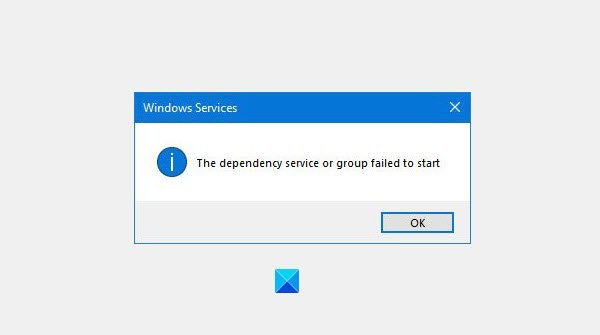
Kuinka löytää riippuvuuksia Windows-palvelusta(Windows Service)

Löytääksesi Windows-palvelun riippuvuudet (find the Dependencies of a Windows Service)avaa Windows Services Manager(open Windows Services Manager) , valitse kyseinen palvelu, napsauta sitä hiiren kakkospainikkeella ja valitse Ominaisuudet(Properties) . Vaihda Riippuvuudet(Dependencies) - välilehteen. Täältä näet luettelon palveluista, joista tämä palvelu riippuu, ja muista palveluista, jotka riippuvat tästä palvelusta.
Riippuvuuspalvelu tai ryhmä (Service)ei(Group) käynnistynyt
Jos saat tämän virhesanoman, varmista, että kaikki palvelut(Services) , joista tämä palvelu on riippuvainen, on käynnistetty ja käynnissä. Jos ei, käynnistä(Start) palvelu tai käynnistä(Restart) se uudelleen manuaalisesti klikattuasi riippuvuuspalvelua hiiren kakkospainikkeella.
Yleiset vianetsintävaiheet
On myös joitain yleisiä tähän ongelmaan liittyviä vianetsintävaiheita, jotka voit suorittaa ennen kuin jatkat tiettyjen palvelujen ongelmiin:
1] Lisää "Paikallinen palvelu" ja "Verkkopalvelu" järjestelmänvalvojaryhmään(Administrator Group)

Suorita seuraavat komennot varmistaaksesi, että verkkopalvelusi toimivat hyvin:
Etsi komentokehote hakupalkista.
Napsauta hiiren kakkospainikkeella(Right-click) "komentokehote" ja napsauta Suorita(Run) järjestelmänvalvojana.
Kirjoita seuraavat komennot ja paina Enter jokaisen komennon kirjoittamisen jälkeen.
net localgroup administrators localservice /add
net localgroup administrators networkservice /add
Käynnistä tietokone uudelleen ja katso.
2] Muuta Windows(Change Windows) PC -asetukseksi Normaali käynnistys(Normal Startup)

Jos Windows -tietokoneesi on määritetty käynnistymään valikoivassa käynnistystilassa(Selective Startup)(Selective Startup) tai diagnostisessa käynnistystilassa(Diagnostic Startup) , sinun on vaihdettava (Normal)käynnistystilaksi(Startup) Normaali . Tehdä tämä,
- Paina Win+R avataksesi Suorita-ruudun, kirjoita msconfig ja paina Enter.
- Järjestelmän konfigurointi(System Configuration) -ruutu avautuu
- Etsi Yleiset-välilehdestä Normaali käynnistys(Normal Startup) -vaihtoehto
- Valitse se, napsauta Apply/OK ja käynnistä tietokone uudelleen.
Katso, onko ongelma ratkaistu.
3] Tarkista (Check)verkkoon liittyvien (Network-related) palvelujen(Services) tila
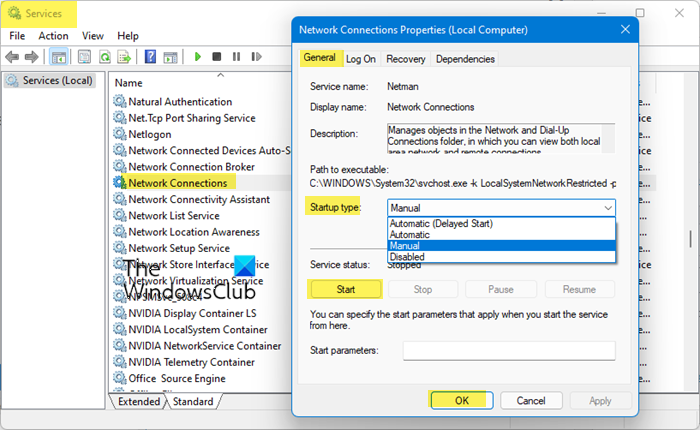
Avaa Windows Service Manager(Open Windows Service Manager) ja varmista, että seuraavien palvelujen (Services)käynnistystyyppi(Startup) on Windowsin(Windows) oletusasetuksen mukainen. Varmista myös, että ne käynnistetään:
- Sovelluskerroksen yhdyskäytäväpalvelu – käynnistetty manuaalisesti(Application Layer Gateway Service – Manual Triggered)
- Verkkoyhteydet – Manuaalinen
- Verkon sijaintitietoisuus – käsikirja
- Plug and Play – manuaalinen
- Remote Access Auto Connection Manager – Manuaalinen(Access Auto Connection Manager – Manual)
- Remote Access Connection Manager – automaattinen(Remote Access Connection Manager – Automatic)
- Remote Procedure Call ( RPC ) – Automaattinen
- Puhelimet – Manuaalinen
Jos haluat tehdä muutoksia, napsauta palvelua(Service) hiiren kakkospainikkeella , valitse ominaisuudet ja tee tarvittavat toimenpiteet.
Tiettyjen palveluiden vianetsinnästä keskusteltu
Olemme keskustelleet alla ja linkittäneet tiettyihin viesteihin, joissa käsitellään tiettyjä skenaarioita:
1] Windows ei voinut käynnistää Peer Networking Grouping Service -palvelua(1] Windows could not the start Peer Networking Grouping Service)
Se tapahtuu Windowsin (Windows)kotiryhmätoiminnoissa(Homegroup) . Sinun on varmistettava, että liittyvät palvelut, kuten Peer Name Resolution Protocol , Peer Networking Grouping , Peer Networking Identity Manager ja PNRP Machine Name Publication Service ovat käynnissä. Lisätietoja sen ratkaisemisesta Homegroup - vianmäärityksen, MachineKeysin(MachineKeys) ja muiden avulla.
2] Taustatulostuspalvelun virhe 1068, riippuvuuspalvelu tai ryhmä ei käynnistynyt(2] Print Spooler Service Error 1068, The dependency service or group failed to start)
Vastuu kaikkien tulostustöiden ja kahvojen hallinnasta, epäonnistuu virheen 1068(Error 1068) vuoksi . Tämä johtuu siitä, että liittyvät palvelut — Remote Procedure Control ( RPC ) -palvelu(Service) ja HTTP-palvelu(HTTP Service) eivät ole käynnissä. Voit korjata ne tulostimen vianmäärityksen(Printer Troubleshooter) , rekisterin(Registry) muokkauksen ja muiden avulla.
3] Windowsin palomuuripalvelu ei käynnisty(3] Windows Firewall service does not start)
Jos saat virheilmoituksia, kuten Windowsin palomuuri(Windows Firewall) ei ole oletuspalomuuri tai Windows ei voinut käynnistää Windowsin palomuuria(Windows Firewall) , se voi johtua useista syistä. Virustorjunta(Antivirus) , vioittuneet järjestelmätiedostot , pysäytti Windowsin palomuurin valtuutusohjaimen (mdsdrv.sys).(Windows Firewall Authorization Driver (mdsdrv.sys).)
4] Windows ei voinut käynnistää WLAN AutoConfig -palvelua(Windows could not start the WLAN AutoConfig Service)(4] Windows could not start the WLAN AutoConfig Service)
WLAN AutoConfig -palvelua tarvitaan varmistamaan, että Internet toimii oikein Windows 10 :ssä .
5] Taustatulostuspalvelu ei ole käynnissä(5] The Print Spooler Service is not running)
Virhe ilmenee, kun paikallinen taustatulostuspalvelu(Print Spooler) ei ole käynnissä. Sinun on käynnistettävä taustatulostuspalvelu uudelleen ja korjattava se.
6] Äänipalvelu ei ole käynnissä(The Audio Service is not running)(6] The Audio Service is not running)
Kun äänipalvelu ei toimi, näet punaisen X -(Notification Area) merkin Kaiutinkuvakkeessa(Speaker) Ilmoitusalueella . Kun viet hiiren osoittimen kuvakkeen päälle, näet viestin Äänipalvelu ei ole käynnissä Windows 10/8/7 -tietokoneellasi . (Audio Service)Lue lisää oppaastamme korjataksesi sen.
7] Windowsin tapahtumalokipalvelu ei käynnisty tai ei ole käytettävissä(Windows Event Log Service not starting or is unavailable)(7] Windows Event Log Service not starting or is unavailable)
Windowsin tapahtumalokipalvelu(Windows Event Log) ylläpitää sarjaa tapahtumalokeja, joita järjestelmä, järjestelmän komponentit ja sovellukset käyttävät tapahtumien tallentamiseen. Nämä pitkät viestit lähetetään sitten Microsoftille(Microsoft) lisäanalyysiä ja ratkaisun löytämistä varten. Jos se ei ole käynnissä, sinun on etsittävä ratkaisu Task Schedulerista(Task Scheduler) , Windowsin tapahtumakalenterista(Windows Event Calendar) ja Messengerin jakamiskansioista(Messenger Sharing Folders) .
I am sure there are tons of service-related issues on Windows 11/10. If you have faced any, let us know in the comments.
VINKKI(TIP) : Tämä viesti auttaa sinua, jos Windows-palvelut eivät käynnisty(Windows Services do not start) .
Related posts
Taustalla oleva älykäs siirtopalvelu ei toimi Windows 11/10:ssä
Windows Installer Service puuttuu Services Managerista Windows 11/10:ssä
Windows Update Service puuttuu Windows 11/10:stä
Tulostustulostuspalvelun ottaminen käyttöön tai poistaminen käytöstä Windows 11/10:ssä
DHCP-asiakaspalvelu antaa Access Denied -virheen Windows 11/10:ssä
Poista viimeisimmät hakumerkinnät käytöstä Resurssienhallinnassa Windows 11/10:ssä
Tulostusspoolerin korjaaminen Windows 11/10:ssä
Virhe, kun avaat paikallisen ryhmäkäytäntöeditorin Windows 11/10:ssä
Ryhmäkäytäntöasetukset puuttuvat Windows 11/10:stä
Windows-palvelut eivät käynnisty Windows 11/10:ssä
Microsoft Windows Error Reporting Service Windows 11/10:ssä
Ryhmäkäytännön rekisterin sijainti Windows 11/10:ssä
Kuvan salasanan kirjautumisvaihtoehdon poistaminen käytöstä Windows 11/10:ssä
Kuinka ottaa virheenkorjausloki käyttöön Windows Time Servicessä
Kuinka määrittää PIN-koodin vähimmäis- ja enimmäispituus Windows 11/10:ssä
IP Helper -palvelun käyttöönotto tai poistaminen käytöstä Windows 10:ssä
Kuinka viivyttää tiettyjen palveluiden lataamista Windows 11/10:ssä
Etätyöpöytäpalvelut aiheuttavat korkean suorittimen Windows 11/10:ssä
Mikä on TrustedInstaller.exe Windows 11/10:ssä?
Windows Audio Service ei ole käynnissä Windows 11/10:ssä
